-
萝卜家园win10硬盘安装版图解教程
- 2016-12-01 13:00:12 来源:windows10系统之家 作者:爱win10
萝卜家园win10硬盘安装版比起光盘与U盘最大的优势就是操作流程简单,便捷,硬盘安装萝卜家园win10方式深受用户喜爱,包括装机人员也爱萝卜家园win10硬盘安装版。时间就是金钱,现在什么都是讲究效率当先的,下面系统之家小编就分享一下硬盘安装萝卜家园win10系统过程。
win10gho系统下载文件地址:http://www.163987.com/win10/16288.html
1、首先下载Ghost Win10系统镜像"DNGS_Ghost Win10x86_201604.iso"到本地硬盘上(这里下载在D盘上);
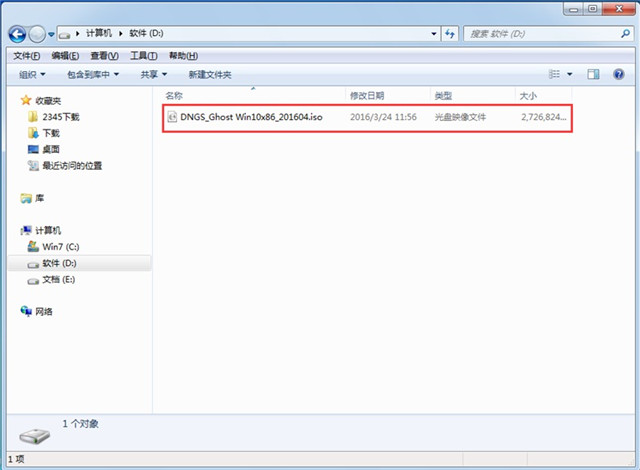
萝卜家园win10硬盘安装版图解教程图1
2、解压所下载的"DNGS_Ghost Win10x86_201604.iso"镜像;
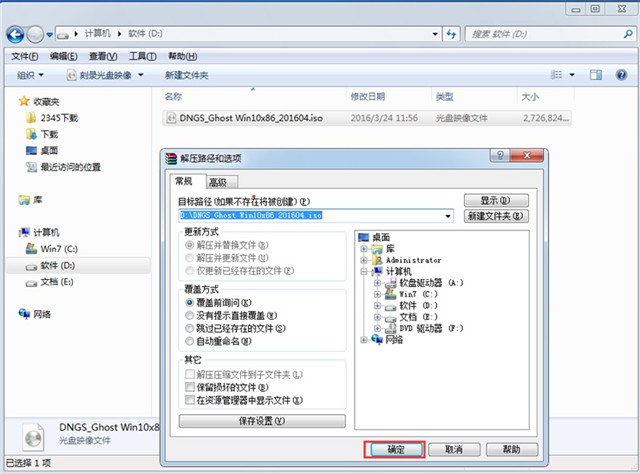
萝卜家园win10硬盘安装版图解教程图2
3、解压出来的文件夹内容;
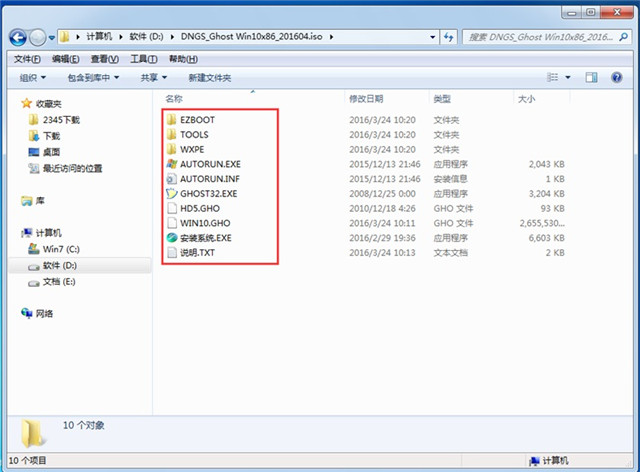
萝卜家园win10硬盘安装版图解教程图3
4、把"Win10.GHO"和"安装系统.exe"两个文件剪切到磁盘根目录下,这里选择放在D盘里;
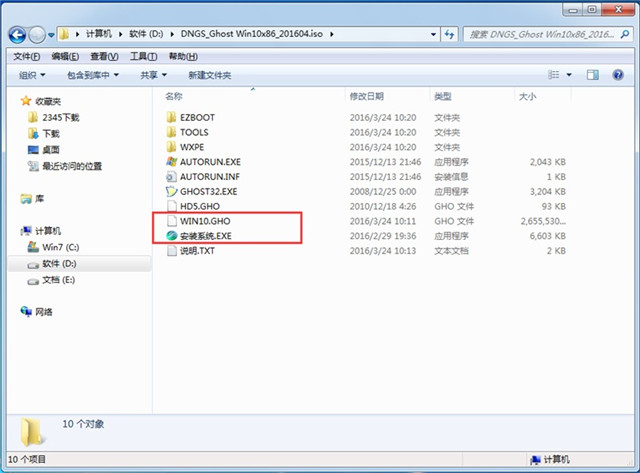
萝卜家园win10硬盘安装版图解教程图4
提示:为什么不直接在文件夹内执行?因为文件夹命名过长,有时候会导致安装失败。(若用户想在文件夹内直接执行,可把文件夹重新命 名,例如命名为"Win10"等。)
5、双击"安装系统.exe",选择"C盘"(C盘为系统磁盘),插入映像文件"Win10.GHO",接着点击执行,如图所示:
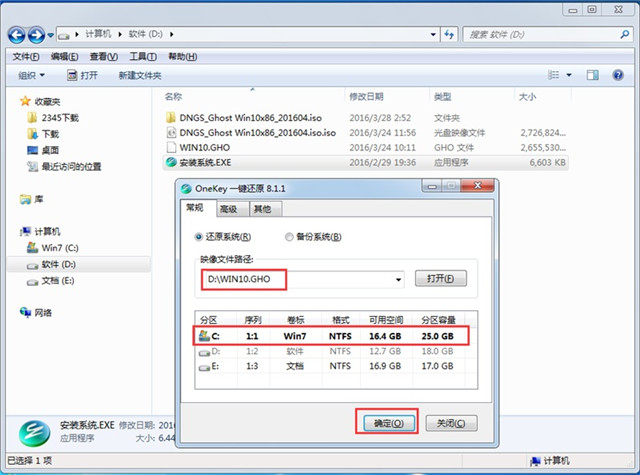
萝卜家园win10硬盘安装版图解教程图5
提示:执行安装前要把360等杀毒软件关闭,否则无法正常安装。(若360杀毒软件开启,会提示有毒,下载的Ghost Win10系统镜像的软件都是安全无毒 的,用户可放心使用。)
6、选择"执行后"电脑会自动重启,格式化C盘,还原数据;

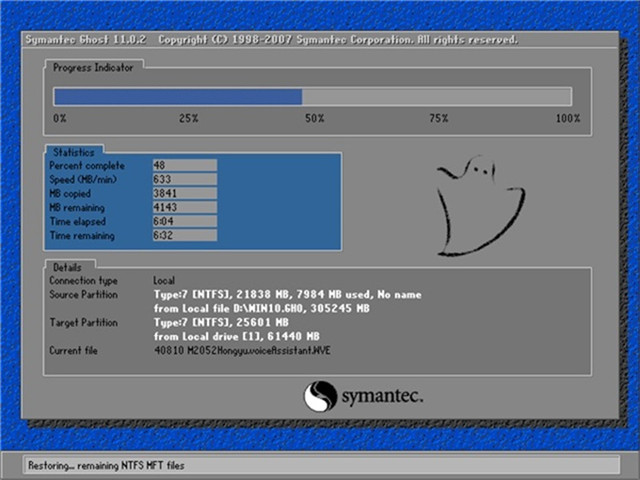
萝卜家园win10硬盘安装版图解教程图7
7、数据还原之后,自动重启,进入驱动安装界面;
8、动程序安装完成之后,再次重启,进入全新的Win10系统界面;
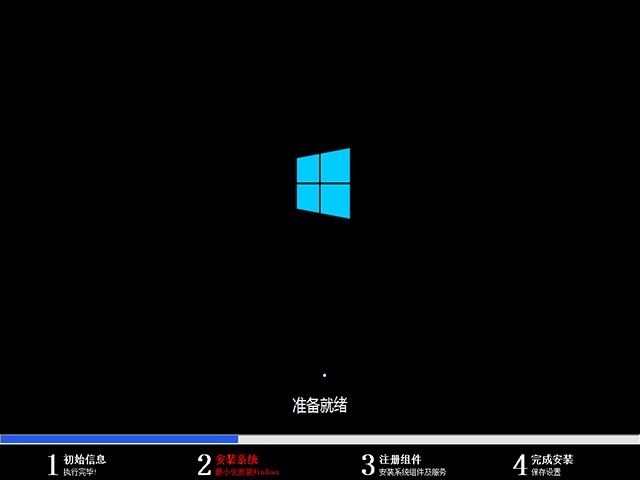
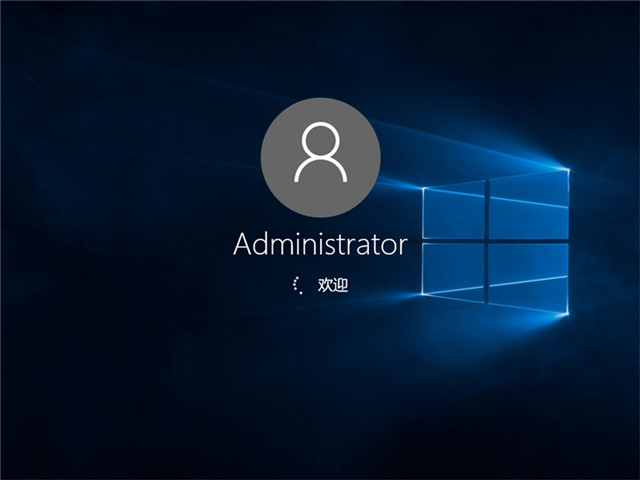
萝卜家园win10硬盘安装版图解教程图9

萝卜家园win10硬盘安装版图解教程图10
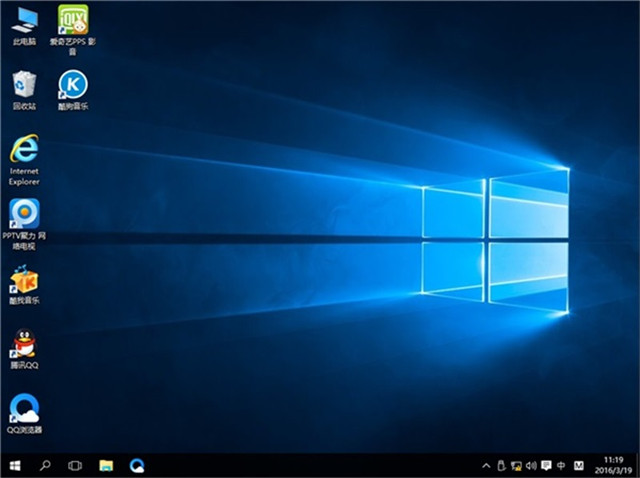
萝卜家园win10硬盘安装版图解教程图11
萝卜家园win10硬盘安装版图解教程的内容讲解到此就结束了,小编也为你演示了一遍硬盘安装萝卜家园win10系统的全部过程,花了老半天的功夫,不过你们会在本地硬盘安装萝卜家园win10系统了吗?可不要辜负了小编的用心良苦哦!
猜您喜欢
- 笔记本cpu温度多少正常,小编告诉你笔..2018-04-24
- 小白windows7系统32位旗舰版最新下载..2017-05-25
- 路由器密码忘了怎么办,小编告诉你路由..2018-05-21
- 小编告诉你电脑装机的主板接线..2017-08-06
- 如何将U盘制作成启动盘2014-08-18
- 小编告诉你internet explorer 修复..2017-09-23
相关推荐
- 硬盘安装深度技术64位win7旗舰版GHOST.. 2017-06-29
- 各种笔记本bios进入方法大全.. 2016-10-22
- 降低内存方法_教你怎么降低内存占用率.. 2017-06-27
- 主编教您xp系统怎么给电脑设密码.. 2019-02-13
- dell一键重装系统教程 2017-04-05
- 360再次被起诉,百度状告诉360搜索抄袭.. 2013-06-07





 系统之家一键重装
系统之家一键重装
 小白重装win10
小白重装win10
 Mirillis Action! v1.14.1.0简体中文破解版 (录制高清视频质量)
Mirillis Action! v1.14.1.0简体中文破解版 (录制高清视频质量) AnyToISO Professional v3.5 中文破解版(镜像文件创建转换工具)
AnyToISO Professional v3.5 中文破解版(镜像文件创建转换工具)  电脑店ghost XP3顺畅官网版v2023.05
电脑店ghost XP3顺畅官网版v2023.05 系统之家win10系统下载64位企业版v201709
系统之家win10系统下载64位企业版v201709 InnoExtractor v4.2.0.722 汉化单文件版 (Inno Setup 解包工具)
InnoExtractor v4.2.0.722 汉化单文件版 (Inno Setup 解包工具) Lunascape(三核心浏览器) v6.15.2.27564官方中文版
Lunascape(三核心浏览器) v6.15.2.27564官方中文版 深度技术win1
深度技术win1 雨林木风win1
雨林木风win1 FileZilla官
FileZilla官 番茄花园 gho
番茄花园 gho qq浏览器8.0
qq浏览器8.0 谷歌浏览器(G
谷歌浏览器(G 地铁0号线 (
地铁0号线 ( 深度技术ghos
深度技术ghos 小鱼一键重装
小鱼一键重装 深度技术win1
深度技术win1 GPU-Z v0.7.2
GPU-Z v0.7.2 电脑公司win7
电脑公司win7 粤公网安备 44130202001061号
粤公网安备 44130202001061号